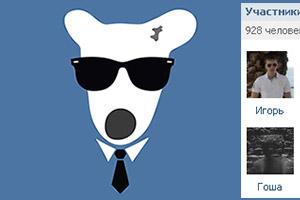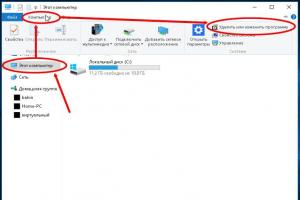So beseitigen Sie die Verlangsamung Ihres Smartphones unter Windows Phone. Das Netzwerk verschwindet auf Nokia Lumia-Telefonen. Microsoft Lumia 535 Internet funktioniert nicht richtig
Frage:
Wie führt man Anwendungen von einer Speicherkarte aus?
Antwort:
Dazu müssen Sie in den Geräteeinstellungen den Standardspeicher angeben – SD-Karte.
Sie können auch bereits installierte Anwendungen vom internen Speicher auf die SD-Karte übertragen.
Speichersteuerung > Telefon > Anwendungen+Spiele, wählen Sie mit der Funktion das zu verschiebende Programm aus Auf die SD Karte verschieben.
Wenn Sie Anwendungen stapelweise verschieben müssen, verwenden Sie den Menüpunkt Wählen, dann aktivieren Sie die Kontrollkästchen für die zu verschiebenden Dateien und nutzen Sie nun die Funktion Auf die SD Karte verschieben.
——————————————————————————————————————————————
Frage:
Die Einstellungen sind weg. Es gibt kein Einstellungssymbol, und wenn Sie von oben wischen und alle Einstellungen auswählen, wechselt das Telefon einfach zum Hauptmenü und das war’s.
Antwort:
Sie können versuchen, das Problem zu lösen, indem Sie die Einstellungen zurücksetzen, wie dies zunächst im Servicecenter durchgeführt wird.
Wir führen einen Hard Reset durch; dieser Vorgang eignet sich für Smartphones mit Windows Phone 8.
Schritt 1. Drücken Sie die „Power“-Taste und die „Leiser“-Taste und halten Sie diese Tasten 10–15 Sekunden lang gedrückt, bis das Telefon vibriert. Lassen Sie anschließend diese Tasten los und das Smartphone sollte neu starten.
Schritt 2. Wenn das Smartphone neu startet, müssen Sie die „Lautstärke verringern“-Taste noch einige Sekunden lang gedrückt halten.

Schritt 3. Wenn alles richtig gemacht wurde, sollte ein großes Ausrufezeichen auf dem Bildschirm erscheinen. Dieses Zeichen bedeutet, dass Sie das Servicemenü aufgerufen haben und nun verschiedene Smartphone-Tastenkombinationen drücken können.

Schritt 4. Als nächstes müssen Sie eine Tastenkombination drücken, um die im Smartphone gespeicherten Daten auf den Werkszustand zurückzusetzen: Lautstärke erhöhen (+), Lautstärke verringern (-), Ein-/Aus-Taste des Smartphones, Lautstärke verringern (-).

Schritt 5. Wenn alles richtig gemacht wurde, wird der Systemwiederherstellungsprozess auf dem Smartphone-Bildschirm in Form sich drehender Zahnräder und eines darunter liegenden Fortschrittsbalkens angezeigt.

Wichtig: Der gesamte Systemwiederherstellungsprozess dauert zwischen 5 und 20 Minuten. Benutzen Sie Ihr Smartphone während der Erholungsphase nicht.
Das Gleiche gilt, wenn das Smartgerät regelmäßig oder chaotisch von selbst neu startet. Wenn dies nicht hilft, wenden Sie sich an das Servicecenter.
————————————————————————————————————————————-
Frage: Tonprobleme. In den Kopfhörern sind Lieder, Anrufe und Benachrichtigungen zu hören, aber ohne Kopfhörer herrscht Stille.
Antwort:
Höchstwahrscheinlich ist der Kontakt in der Kopfhörerbuchse kurzgeschlossen und das Telefon geht davon aus, dass sie angeschlossen sind, sodass die externen Lautsprecher nicht funktionieren. Möglicherweise ist etwas in die Kopfhörerbuchse eingedrungen und führt zu einem Kurzschluss im Kopfhörerbuchsenkontakt.
Wenn für das Telefon eine Garantie besteht, sollten Sie sich an das Servicecenter wenden, andernfalls wird jede Werkstatt das Problem beheben.
Das mobile Betriebssystem Windows Phone entwickelt sich derzeit sehr aktiv weiter, und dem kann man kaum widersprechen. Ich habe auch ein Windows Phone (Nokia Lumia 925) und bin sehr zufrieden damit. Ehrlich gesagt habe ich Android satt, ich möchte etwas Neues. Aber in diesem Artikel geht es nicht um mein Lumia und auch nicht darum, welches Betriebssystem besser ist. Telefone mit diesem Betriebssystem funktionieren stabil und auch beim Internetzugang über WLAN ist alles genauso gut.
Beispielsweise ist mir über mehrere Monate hinweg kein einziges Problem aufgefallen, bei dem das Nokia Lumia keine WLAN-Verbindung herstellen wollte oder das Internet nicht funktionierte.
Wie mir jedoch aufgefallen ist, tauchen verschiedene Fragen zu den Problemen auf, die immer noch auftreten, wenn versucht wird, ein Windows Phone mit WLAN zu verbinden, oder nachdem die Verbindung hergestellt wurde. In der Regel handelt es sich hierbei um Probleme, wenn eine Verbindung zu einem drahtlosen Netzwerk hergestellt wird, Websites auf dem Telefon jedoch nicht geöffnet werden. Oder zum Beispiel, wenn das Nokia Lumia das Wi-Fi-Netzwerk nicht erkennt. Außerdem sieht er nicht nur eines, das gewünschte Netzwerk, sondern die benachbarten.
In diesem Artikel werden wir versuchen herauszufinden, warum bei der Verbindung eines Windows Phone mit drahtlosen Netzwerken Probleme auftreten können und wie diese Probleme gelöst werden können. Im Moment ist die Version WP 8 (ich zeige diese Version als Beispiel), ein Update auf Windows Phone 8.1 wird bald veröffentlicht. Möglicherweise wird es einige Änderungen bei der Arbeit mit drahtlosen Netzwerken geben.
Windows Phone stellt eine WLAN-Verbindung her, aber das Internet funktioniert nicht
Dies ist wahrscheinlich das beliebteste Problem. Und in der Regel ist nicht das Smartphone für dieses Problem verantwortlich, sondern der Access Point (Router) selbst. Sie verbinden Ihr Telefon mit dem Netzwerk, ich habe im Artikel geschrieben, wie das geht, es stellt eine Verbindung her (Status: Verbindung hergestellt), aber wenn Sie versuchen, eine Website im Browser zu öffnen, erscheint ein Fehler: "Die Seite kann nicht angezeigt werden". Anwendungen wie VKontakte, Twitter, Skype können nicht auf das Internet zugreifen.
Wenn ein Smartphone keine IP-Adresse erhalten kann
Normalerweise verteilen Router selbst IP-Adressen und verfügen über einen aktivierten DHCP-Server. Es kommt jedoch vor, dass DHCP aus irgendeinem Grund deaktiviert ist (z. B. wenn die IP manuell auf Geräten registriert wird). Ehrlich gesagt habe ich nicht herausgefunden, wie man eine IP-Adresse unter Windows Phone 8 manuell registriert. Ich denke, dass dieses Problem in Windows Phone 8.1 behoben wird.
Wenn Ihr Telefon keine IP-Adresse erhalten kann, wird höchstwahrscheinlich eine Fehlermeldung wie diese angezeigt: „Das Telefon kann keine Verbindung zum Wi-Fi-Netzwerk herstellen, da das Netzwerk nicht antwortet.“ Bitte versuchen Sie es später noch einmal.“ Alternativ steht neben dem Namen des Netzwerks einfach eine Inschrift "geschützt".
Sie müssen überprüfen, ob der DHCP-Server in den Router-Einstellungen aktiviert ist. Wenn nicht, schalten Sie es ein. Wie das geht, habe ich in einem separaten Artikel geschrieben. Siehe nach der Überschrift „Überprüfen, ob der DHCP-Server auf dem WLAN-Router aktiviert ist“.
Sie können auch dasjenige ausprobieren, mit dem Ihr drahtloses Netzwerk funktioniert. Versuchen Sie es zum Beispiel einfach N, oder G.
Das Nokia Lumia erkennt kein Wi-Fi-Netzwerk
Wenn ich Nokia Lumia schreibe, meine ich jedes Telefon mit Windows Phone, nun, Sie verstehen.
Ich habe in einem Forum auf ein Problem hingewiesen, dass Lumia (ich weiß nicht mehr genau, welches Modell) das drahtlose Heimnetzwerk nicht sehen konnte. Es war einfach nicht auf der Liste der für die Verbindung verfügbaren Netzwerke. Das Problem ist keine Seltenheit und kann auf jedem Gerät auftreten.
Im Falle eines Betriebssystems von Microsoft würde ich daher auch empfehlen, den Kanal zu ändern, auf dem der Router Ihr drahtloses Netzwerk sendet. Wie das geht, ist im Detail beschrieben. Denn meist sind es Störungen auf dem Kanal, die solche Probleme verursachen. Versuchen Sie es mit einem statischen Kanal anstelle des automatischen Modus. Und stellen Sie den Kanal nicht höher als den 12. Platz ein.
Nachwort
Es scheint, als hätte ich über alle gängigen Probleme geschrieben. Wenn Sie auf ein anderes Problem mit dem Internet über WLAN unter Windows Phone gestoßen sind oder neue Lösungen für die oben beschriebenen Probleme kennen, können Sie in den Kommentaren nützliche Informationen teilen. Seien Sie nicht faul
26.03.2015
Beginnen wir damit, dass daran nicht Nokia oder Microsoft schuld sind, sondern unsere Mobilfunkbetreiber. Sehr oft verschwindet das Problem, wenn Sie den Betreiber wechseln.Wenn wir die Nummer jedoch nicht ändern möchten, hilft uns dieser Rat.
Lass uns anfangen. Ihr Telefon wird nur zum Telefonieren verwendet und es gibt kein mobiles Internet. Dann gehen Sie wie folgt vor:
1. Gehen Sie zu den Einstellungen
2. Wählen Sie den Punkt „Mobilfunknetz + SIM“
3. Wählen Sie „SIM-Karteneinstellungen“
4. Stellen Sie die schnellste 2G-Verbindung her
Sie haben wahrscheinlich bereits vermutet, dass das Problem nur auftritt, wenn Sie den Netzwerktyp 2G->3G ändern und umgekehrt.
Wenn Sie also mobiles Internet nutzen und Netzwerkzugriffe auf Ihrem Windows Phone 8 vermeiden möchten, müssen Sie es so einstellen, dass es nur in 3G funktioniert
1. Wählen Sie im Dialer ##3282#
2. Wir befinden uns im Servicemenü, klicken Sie nun auf Akzeptieren
3. Wählen Sie als Nächstes im Menü unten die Option Einstellungen
4. Wählen Sie im Menü Netzwerktyp die Option Nur 3G aus
Um in den Standard-Betriebsmodus zu wechseln, gehen Sie einfach in die Netzwerkeinstellungen und stellen Sie dort die schnellste Verbindung auf 2G, 3G oder 4G um
Alles ist fertig
PS Wichtige Ergänzungen: Viele Leute berichten, dass das Problem verschwindet, wenn sie den Tarif bei Beeline ändern. Versuchen Sie es. Andere berichten, dass das Problem nach dem Austausch der SIM-Karte verschwindet.
Anzahl der Impressionen: 17871
Das mobile Betriebssystem Windows Phone entwickelt sich derzeit sehr aktiv weiter, und dem kann man kaum widersprechen. Ich habe auch ein Windows Phone (Nokia Lumia 925) und bin sehr zufrieden damit. Ehrlich gesagt habe ich Android satt, ich möchte etwas Neues. Aber in diesem Artikel geht es nicht um mein Lumia und auch nicht darum, welches Betriebssystem besser ist. Telefone mit diesem Betriebssystem funktionieren stabil und auch beim Internetzugang über WLAN ist alles genauso gut.
Beispielsweise ist mir über mehrere Monate hinweg kein einziges Problem aufgefallen, bei dem das Nokia Lumia keine WLAN-Verbindung herstellen wollte oder das Internet nicht funktionierte.
Wie mir jedoch aufgefallen ist, tauchen verschiedene Fragen zu den Problemen auf, die immer noch auftreten, wenn versucht wird, ein Windows Phone mit WLAN zu verbinden, oder nachdem die Verbindung hergestellt wurde. In der Regel handelt es sich hierbei um Probleme, wenn eine Verbindung zu einem drahtlosen Netzwerk hergestellt wird, Websites auf dem Telefon jedoch nicht geöffnet werden. Oder zum Beispiel, wenn das Nokia Lumia das Wi-Fi-Netzwerk nicht erkennt. Außerdem sieht er nicht nur eines, das gewünschte Netzwerk, sondern die benachbarten.
In diesem Artikel werden wir versuchen herauszufinden, warum bei der Verbindung eines Windows Phone mit drahtlosen Netzwerken Probleme auftreten können und wie diese Probleme gelöst werden können. Derzeit Version WP 8 (Ich werde diese Version als Beispiel zeigen), ein Update auf Windows Phone 8.1 wird bald veröffentlicht. Möglicherweise wird es einige Änderungen bei der Arbeit mit drahtlosen Netzwerken geben.
Windows Phone stellt eine WLAN-Verbindung her, aber das Internet funktioniert nicht
Dies ist wahrscheinlich das beliebteste Problem. Und in der Regel ist nicht das Smartphone für dieses Problem verantwortlich, sondern der Access Point (Router) selbst. Sie verbinden das Telefon mit dem Netzwerk, ich habe im Artikel geschrieben, wie das geht, es verbindet sich (Status: Verbindung hergestellt), aber wenn ich versuche, die Site im Browser zu öffnen, erscheint eine Fehlermeldung: "Die Seite kann nicht angezeigt werden". Anwendungen wie VKontakte, Twitter, Skype können nicht auf das Internet zugreifen.
Wenn ein Smartphone keine IP-Adresse erhalten kann
Normalerweise verteilen Router selbst IP-Adressen und verfügen über einen aktivierten DHCP-Server. Es kommt jedoch vor, dass DHCP aus irgendeinem Grund deaktiviert ist (wenn beispielsweise die IP manuell auf Geräten registriert wird). Ehrlich gesagt habe ich nicht herausgefunden, wie man eine IP-Adresse unter Windows Phone 8 manuell registriert. Ich denke, dass dieses Problem in Windows Phone 8.1 behoben wird.
Wenn Ihr Telefon keine IP abrufen kann, wird höchstwahrscheinlich eine Fehlermeldung wie die folgende angezeigt: „Das Telefon kann keine Verbindung zum Wi-Fi-Netzwerk herstellen, da das Netzwerk nicht reagiert. Bitte versuchen Sie es später noch einmal“. Alternativ steht neben dem Namen des Netzwerks einfach eine Inschrift "geschützt".
 Sie müssen überprüfen, ob der DHCP-Server in den Router-Einstellungen aktiviert ist. Wenn nicht, schalten Sie es ein. Wie das geht, habe ich in einem separaten Artikel geschrieben. Siehe nach der Überschrift „Überprüfen, ob der DHCP-Server auf dem WLAN-Router aktiviert ist“.
Sie müssen überprüfen, ob der DHCP-Server in den Router-Einstellungen aktiviert ist. Wenn nicht, schalten Sie es ein. Wie das geht, habe ich in einem separaten Artikel geschrieben. Siehe nach der Überschrift „Überprüfen, ob der DHCP-Server auf dem WLAN-Router aktiviert ist“.
Sie können auch dasjenige ausprobieren, mit dem Ihr drahtloses Netzwerk funktioniert. Versuchen Sie es zum Beispiel einfach N, oder G.
Das Nokia Lumia erkennt kein Wi-Fi-Netzwerk
Wenn ich Nokia Lumia schreibe, meine ich jedes Telefon mit Windows Phone 🙂, nun, Sie verstehen.
Ich habe in einem Forum ein Problem mit dem Lumia hervorgehoben (Ich weiß nicht mehr genau, welches Modell), ich habe mein drahtloses Heimnetzwerk nicht gesehen. Es war einfach nicht auf der Liste der für die Verbindung verfügbaren Netzwerke. Das Problem ist keine Seltenheit und kann auf jedem Gerät auftreten.
Im Falle eines Betriebssystems von Microsoft würde ich daher auch empfehlen, den Kanal zu ändern, auf dem der Router Ihr drahtloses Netzwerk sendet. Wie das geht, ist im Detail beschrieben. Denn meist sind es Störungen auf dem Kanal, die solche Probleme verursachen. Versuchen Sie es mit einem statischen Kanal anstelle des automatischen Modus. Und stellen Sie den Kanal nicht höher als den 12. Platz ein.
Nachwort
Es scheint, als hätte ich über alle gängigen Probleme geschrieben. Wenn Sie auf ein anderes Problem mit dem Internet über WLAN unter Windows Phone gestoßen sind oder neue Lösungen für die oben beschriebenen Probleme kennen, können Sie in den Kommentaren nützliche Informationen teilen. Sei nicht faul :)
Smartphone-Nutzer haben häufig Probleme bei der Einrichtung des Internetzugangs, insbesondere Besitzer von Microsoft Lumiya auf Basis von Windows Phone. Zuvor hieß dieses Telefon Nokia Lumia. Die Benutzeroberfläche solcher Smartphones unterscheidet sich von anderen herkömmlichen Modellen. Daher können neue Lumiya-Besitzer die Smartphone-Einstellungen nicht sofort herausfinden, obwohl daran nichts Kompliziertes ist.
Die Frage, wie man das Internet auf einem Lumiya-Telefon einrichtet, wird von vielen Benutzern gestellt. Schauen wir uns daher genauer an und verstehen die Einstellungen Schritt für Schritt.
- Notwendig Aktivieren Sie die mobile Übertragung Verkehr. Dazu müssen Sie in den Einstellungen „Netzwerk und drahtlose Kommunikation“ und dann „Mobilfunknetz und SIM-Karte“ auswählen. Als nächstes stellen Sie den Schalter auf die Position „Ein“.
- Richten Sie einen Zugangspunkt einAPN. Öffnen Sie dazu das Menü und gehen Sie zu den Einstellungen, folgen Sie dann dem gleichen Pfad wie im ersten Schritt und dann – „SIM-Kartenparameter – Internet-Zugangspunkt – Zugangspunkt hinzufügen“.
Um einen neuen Zugangspunkt zu erstellen, müssen Sie Informationen in vier Felder eingeben. Zwei dieser Felder müssen ausgefüllt werden. Wir werden die unten auszufüllenden Parameter betrachten. Wählen Sie Ihr Mobilfunkunternehmen aus der Liste aus und geben Sie die Daten in die erforderlichen Felder Ihres Lumiya-Smartphones ein. In das Feld, in das Sie einen Verbindungsnamen eingeben müssen, können Sie den Namen des Mobilfunkunternehmens eingeben, Sie können jedoch einen beliebigen Namen eingeben.
Spezifikationen des Access Points
Nehmen wir zum Beispiel den MTS-Operator:
- Name des Zugangspunkts – Internet. mts. ru;
- Benutzername – MTS;
- Passwort – MTS.
- Starte das Gerät neu. Es ist erforderlich, damit alle Änderungen wirksam werden. Schalten Sie dazu Ihr Smartphone aus und wieder ein. Danach funktioniert das Internet.
Mit diesen einfachen Schritten können Sie das Internet auf Ihrem Nokia Lumia-Telefon einrichten.
Um für jeden Betreiber automatisch kostenlose Interneteinstellungen zu erhalten, müssen Sie die folgenden Schritte ausführen:
- für MTS Sie müssen 0876 anrufen oder eine SMS mit einem leeren Feld an die Telefonnummer 1234 senden. Sie können auch die Website des Betreibers besuchen und zur Registerkarte „Privatkunden“ – „Hilfe“ – „Einstellungen“ gehen. Als nächstes müssen Sie die automatische Konfiguration des Internets für Lumiya bestellen. Dieser Vorgang wird ohne Bezahlung durchgeführt;
- für Beeline-Betreiber: Automatische Einstellungen erhalten Sie auf Anfrage, indem Sie das Servicecenter anrufen * 111 #, oder rufen Sie 0674 an. Wenn Sie Informationen zum Einrichten von WLAN und Internetzugang haben, empfiehlt es sich, das Beeline-Programm für Windows Phone zu installieren und die automatische Konfiguration des mobilen World Wide Web auf Ihrem Smartphone anzufordern;
- für Megafon-Kunden: Sie können das globale Netzwerk auf Lumiya einrichten, indem Sie 0500 anrufen oder eine SMS mit einer Nachricht anfordern „1“ bis Nummer 5049;
- Für Tele2-Abonnenten: 679 anrufen, und Sie erhalten im Automatikmodus die notwendigen Eigenschaften.
Wenn die Einstellungen nicht automatisch eintreffen und das Mobilfunknetz nicht funktioniert, müssen Sie die Eigenschaften manuell konfigurieren.
Einrichten des Internets auf dem Nokia Lumia 630
Einige Marken von Nokia-Smartphones verfügen möglicherweise über unterschiedliche Menüs, obwohl sie mit demselben Betriebssystem betrieben werden. Einige Benutzer wissen nicht, wie sie das Internet auf diesem Gadget einrichten. Betrachten wir dieses Problem genauer.
Für ein Telefon mit zwei SIM-Karten
Der Aufbau ist wie folgt:
- Datenübertragung aktivieren: Gehen Sie zu Einstellungen – Mobilfunknetz plus SIM-Karten – Datenübertragung (Schieberegler einschalten). Dort müssen Sie auch auf „SIM-Karte zur Datenübertragung“ gehen und die SIM-Karte auswählen, die für die Arbeit im World Wide Web am besten geeignet ist – dies ist die erste oder zweite.
- Erstellen eines Zugangspunkts. Gehen Sie erneut zu „Einstellungen“ – „SIM-Karten“ – „Einstellungen der SIM-Karte Nr. 1 oder Nr. 2“. Wählen Sie die SIM-Karte aus, für die die Datenübertragung aktiviert ist. Als nächstes wird ein Zugangspunkt hinzugefügt. Die Daten werden in die dafür vorgesehenen Felder eingegeben. Die vorgenommenen Änderungen müssen gespeichert und das Smartphone neu gestartet werden.
Wenn Sie ein Lumiya mit einer SIM-Karte besitzen, ist die Einrichtung des Internets viel einfacher. Sie müssen zu den Einstellungen gehen, dann zu den Profileinstellungen und ein neues Profil hinzufügen. Die Felder werden ausgefüllt und Änderungen gespeichert. Anschließend startet das Smartphone neu.
Nachdem Sie diese Informationen gelesen haben, können Sie den Zugang zum World Wide Web ganz einfach selbst einrichten. Wenn Sie Schwierigkeiten haben, das Telefonmenü zu verstehen, können Sie dies in Videos von YouTube deutlich sehen.

Um den Zugriff auf das World Wide Web auf dem Lumia 535-Smartphone einzurichten, müssen Sie die folgenden Schritte ausführen. Zuerst müssen Sie den Punkt „Datenübertragung“ anschließen. Finden Sie heraus, wie viel Geld sich auf Ihrem Telefonkonto befindet.
Diese Mittel sollten ausreichen, um den Zugang zum globalen Netzwerk zu aktivieren. Sie müssen zu den Einstellungen des Microsoft Lumia 535 gehen und „Mobilfunknetze“ auswählen. Anschließend müssen Sie den ausgewählten Zugangspunkt angeben. Sie müssen einen solchen Punkt aus der Liste auswählen. Welches für Ihren Telekommunikationsanbieter erstellt wird.
Wenn sich nichts geändert hat und immer noch kein Zugriff auf das Netzwerk besteht, versuchen Sie, einen weiteren Punkt zu erstellen und wiederholen Sie die oben beschriebenen Schritte.
Um den Internetzugang auf einem Lumiya-Telefon einzurichten, das unter dem Betriebssystem Microsoft Windows Phone läuft, müssen Sie keine schwierigen Vorgänge ausführen. Gehen Sie einfach zu den Einstellungen und befolgen Sie die Schritte, die für alle Benutzer intuitiv sind.
Nach dem Neustart Ihres Smartphones wird der Internetzugang aktiviert und Sie können problemlos im World Wide Web wie an einem Computer arbeiten, verschiedene Aufgaben ausführen, auf Websites surfen, E-Mails empfangen, in Instant Messengern kommunizieren usw.